En otras ocasiones os he hablado de programas como Inxi, Hardinfo o Sysinfo, los cuales sirven para obtener información de nuestro ordenador. Hoy os voy a presentar otra opción que esta muy bien, se llama Screenfetch. Y me diréis, ¿que tiene de nuevo? o, ¿por que es especial con respecto a las otras opciones? Pues tiene algo que las otra utilidades no tiene y os voy a explicar y mostrar que es. También os mostrare como podéis instalar Screenfetch en Ubuntu.
Screenfetch no viene instalado por defecto en Ubuntu, por lo que si queréis usarlo tendréis que abrir una Terminal y escribir el siguiente comando en ella:
sudo apt-get install screenfetch
Una vez que lo hayáis instalado, en la misma Terminal de Ubuntu, cuando escribáis:
screenfetch
Veréis algo como esto:
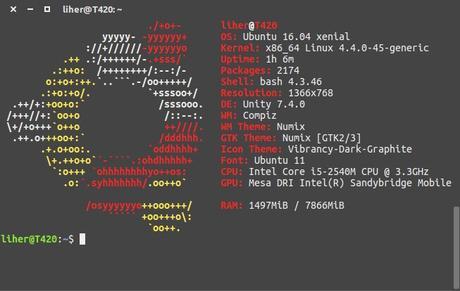
Al teclear "screenfetch" mostrara lo que veis en la captura de pantalla que os he puesto. Muestra el logo de Ubuntu en ASCII y la información que podéis ver a su derecha.
Es una información sencilla, sin mucho detalle, pero es muy útil y se puede ver alguna cosa que con otros programas no, o por lo menos yo no he visto. Como ya he dicho, los programa que muestran información de nuestro sistema tiene una forma de mostrarla y screenfetch tiene la suya, que a mi me gusta mucho.
Otra opción que tenemos es que esa información se muestre cada vez que abrimos la Terminal de nuestro Ubuntu, para ello tecleamos el siguiente comando:
sudo gedit /home/nombre-usuario/.bashrc
Donde tener que sustituir "nombre-usuario" por el nombre de vuestro usuario. en mi caso mi nombre de usuario es "liher" por lo que el comando quedaría así:
sudo gedit /home/liher/.bashrc
Entonces se abrirá un archivo con texto, vais hasta el final del documento, a la ultima linea y pulsáis Enter. Después escribís "screenfetch" para que os quede como en la siguiente imagen:
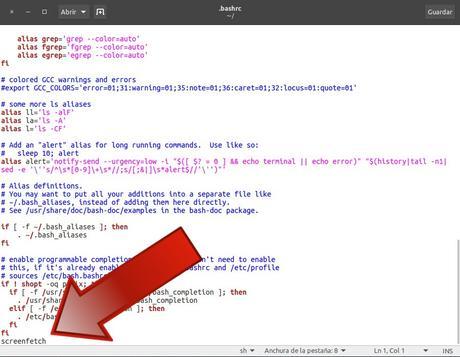
Ahora solo queda guardar el archivo. Cerráis la Terminal que tenéis abierta y la volvéis a abrir y os debería aparecer como en la captura que puse mas arriba. Si queréis revertir los cambios y que vuelva a estar como antes, solo tenéis que volver a abrir el documento y borrar "screenfetch" para que os deje de aparecer por defecto.
Screenfetch también esta disponible en otras distribuciones ademas de Ubuntu y, en cada una de ellas, muestra el logo correspondiente.
Fuente del articulo: Un bruto con Debian
Espero que os guste, un saludo a todos.
Sobre el autor

Me gusta Linux, probar distribuciones nuevas y aprender de ellas. Tambien me gusta el diseño web y sus infinitas posibilidades
